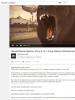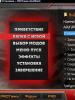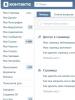Как сделать чтобы айфон просыпался при поднятии. Почему экран iPhone постоянно включается сам и как это исправить? Что можно предпринять
Приветствую! Самопроизвольно включающийся дисплей на телефоне – эта проблема может довести до истерики кого угодно. Казалось бы, простая вещь – ну загорается сам по себе, ну и что? Однако… сколько же сразу неудобств! К главным из которых стоит отнести очень быструю зарядку iPhone. Смартфон и так держит заряд не слишком-то и много (посмотреть приблизительные данные и сравнить со своими показателями ), а тут еще и главный потребитель энергии – дисплей, включается тогда, когда ему захочется. Ужас!
Сразу же стоит отметить, что у подобной проблемы есть три основные причины – это может быть вина программного обеспечения, оператора связи или «железная» поломка. Да, все вот так вот просто. Но это только на первый взгляд. А на второй…
В общем, давайте поскорей узнаем – как бороться со всем этим безобразием? Поехали же!
Функция Raise to Wake и другие «особенности» программного обеспечения
В iOS 10 для iPhone начиная с модели 6S, 6S Plus и SE начала работать функция Raise to Wake. При ее активации, в тот момент когда вы берете аппарат в руки (поднимаете с какой-либо поверхности) у него самостоятельно загорается экран. Сделано это для удобства разблокировки – вам остается только приложить палец к сенсору Touch ID.
Так что если вы жалуетесь на то, что экран на iPhone включается сам по себе исключительно в тот момент, когда вы берете его в руки – это действие именно этой опции.
В некоторых случаях опция Raise to Wake может работать не идеально, попробуйте не поднимать с поверхности, а просто потрясти заблокированный iPhone – подсветка экрана загорится. Аналогичная ситуация может происходить, когда телефон сильно трясется, например, в кармане.
Поэтому, если для вашей модели телефона это актуально, выключаем эту функцию и проверяем – исчезло ли автоматическое включение подсветки? Для этого:
Сделали? Проверили? Ничего не поменялось и на экране по прежнему в любой момент может вспыхнуть подсветка, несмотря на то что телефон заблокирован? Есть еще несколько программных особенностей, из-за которых дисплей может вести себя подобным образом. Вот что можно сделать:
- Проверить приложения и игры установленные на iPhone. Возможно, это просто «баг» какой-то отдельной программы. Например, уведомление от нее должно приходить – экран загорается, а ничего не приходит.
- Джейлбрейк. Проверить все твики которые устанавливали или обновляли за последнее время. Удалять по одному начиная с самого последнего. А в целом, лучше удалить сам джейлбрейк.
- , но (важно!) при этом не восстанавливаться из резервной копии. Проследить, перестанет ли самостоятельно вспыхивать экран на абсолютно «чистом» устройстве.
Но все это может быть бессмысленным, ведь есть шанс на то, что «корень зла» находится в абсолютно другом месте – от которого подобной «подставы» совсем и не ожидаешь… сим-карте.
Экран на iPhone включается сам по себе – виновата сим-карта!?
На самом деле – запросто. Если быть точнее, то здесь вина не самой симки, а развлекательных сервисов подключенных на ней. Особенно актуально в том случае, если сим-карта новая – только что купленная или замененная. Причем у каждого оператора есть по одной такой опции, которая с некоторой периодичностью показывает на дисплее различную информацию – тем самым активируя его на несколько десятков секунд без вашего ведома.
Но подобные информационные сообщения появляются не всегда. В некоторых случаях iPhone будет просто включать экран, но никакого текста на нем не будет.
Вот на какие опции следует обратить внимание в первую очередь:
- Билайн – «Хамелеон».
- МТС – «МТС новости».
- Мегафон – «Калейдоскоп».
- Теле2 – «Теле2 тема».
Именно эти услуги заставляют периодически включаться дисплей вашего телефона или планшета. Да, для iPad это будет работать наравне с iPhone. У меня, например, на iPad с новой сим-картой МТС постоянно загорался черный экран с текстом «Sim-карта воспроизвела звук».

Отключил «МТС новости» и все прошло.
Обязательно выключите эти услуги (сделать это можно либо через оператора, либо специальными командами) – «успокоившаяся» подсветка экрана и аккумулятор скажут вам спасибо.
Дисплей загорается сам по себе – проблемы с «железками» внутри iPhone
Пожалуй, самый грустный вариант. А грустить приходиться потому, что нельзя выявить одну единственную причину. Нельзя сказать – заблокированный дисплей активируется время от времени только из-за аккумулятора.
Вариантов может быть масса и батарейка далеко не единственный из них:
- В том случае, когда подобное происходит во время зарядки – стоит проверить блок питания, кабель и разъем для провода на iPhone. Адаптер и кабель Lighting нужно попробовать заменить, а вот разъем аккуратно почистить – возможно он окислился или туда забилась пыль. Чистить можно щеткой или зубочисткой (металлическими предметами нельзя!).
- Если, помимо того что экран при блокировке загорается сам по себе, устройство (когда оно полностью выключено) еще и включается самостоятельно – то стоит посмотреть в сторону верхнего шлейфа с кнопкой включения.
- Так же нужно обратить внимание на нижний разъем и кнопку Home (особенно если туда попадала влага).
- Ну и конечно же, некачественные запчасти и непрофессиональный ремонт – могут стать причиной подобного поведения дисплея iPhone или iPad.
И еще много-много всего. Более точно определить причину «железных» неполадок смогут только в хорошем сервисном центре при проведении диагностики. Благо, данная процедура практически всегда бесплатна. Но я все-таки очень надеюсь, что у тебя, дорогой читатель, проблема разрешится каким-либо способом из первых двух пунктов этой статьи, а до ремонта дело не дойдет.
P.S. Оставляйте вопросы в комментариях – всегда рад! Ну и конечно ставьте «лайк» и жмите «+1» – это тоже доставляет радость:) Попробуйте и вам понравится!
Каждым релиз новой операционной системы сопровождается кучей причуд и надоедливых функций. iOS 10 не исключение, но к счастью, большинство из этих «фич» можно легко поправить.
Разблокировка телефона теперь работает совершенно по-другому. «Сделайте слайд пальцем по экрану » теперь совсем исчез и вряд ли когда-либо вернется. Теперь вы должны нажать на кнопку Home , чтобы выполнить разблокировку телефона. Если не хотите постоянно нажимать на кнопку Home для разблокировки, то это можно легко поправить. Для этого сделайте следующее:
- Перейдите в «Настройки» -> «Основные» -> «Универсальный доступ» -> «Домой».
- Включите опцию «Открытие, приложив палец» .
Теперь ваш телефон разблокируется когда вы положите свой палец на кнопку Home. Нажимать на нее больше не требуется.
Выключить возможность отвечать на сообщения с экрана блокировки
Если вы обеспокоены за свою приватность и вы не фанат того «как же легко отвечать на сообщения с экрана блокировки», то вы можете отключить эту функцию:
- Откройте «Настройки» -> «Touch ID и код-пароля».
- Введите ваш пароль.
- Опуститесь ниже к «Ответить сообщением» и выключите данную опцию.
У вас больше не будет возможности отвечать на сообщения с экрана блокировки, что поможет обезопасить вам ваши приватные данные. Есть также и другие приложения которые могут выявлять себя как-то на экране блокировки. Так что будьте очень осторожны с ними. Если вы чувствуете себя некомфортно с приложениями которыми можно управлять с экрана блокировки, то не давайте оповещениям появляться там.
Выключить функцию «Raise to Wake»
Данная функция автоматически включает подсветку экрана когда вы берете телефон, но делает она это не для каждого. Если она вам надоела или она включает экран слишком часто, или в неподходящее время, то вы просто можете ее отключить:
- Направляйтесь в «Настройки» -> «Экран и яркость»
- Отключите опцию «Поднять для активации».
Очистить результаты поиска Spotlight
По каким-то причинам, Spotlight любит сохранять ваши поисковые запросы когда вы заходите в поисковое меню. Показывает оно вам ВСЕ ваши поисковые запросы. Возможности удалить их как таковой нет. Однако можно выключить данную функцию:
- Направляйтесь в «Настройки» -> «Основные» -> «Поиск Spotlight»
- Уберите галочку напротив «Предложений Siri».
Эти действия конечно отключат предложения поиска в Spotlight, но это хотя бы уберет кеш с поисковыми запросами.
Не допускать приложениям автоматически добавляться в сообщения
Сообщения теперь получили свой магазин приложений iMessages, где вы можете добавить в сообщения различные мелкие утилиты и стикеры. Помимо этого, старые приложения могут добавлять их собственные iMessage расширения.
Для примера, популярное приложение Yelp и OpenTable имеют расширения iMessage, которые позволяют производить поиск ресторанов прямо из Сообщений. Это конечно отлично, но к сожалению настройки iOS 10 делают добавление этих расширений автоматическим, без вашего участия. Это можно исправить:
- Откройте «Сообщения» и нажмите на иконку стрелки -> «Приложения».
- Нажмите на иконку с четырьмя кружками в левом нижнем углу. Потом на иконку Магазина.
- Нажмите на панель «Управление» .
- Переключите «Автоматически добавлять приложения» в положение «Выключить».
Теперь вам будет необходимо самостоятельно добавлять приложения которые вы хотите использовать.
Отключить автозаполнение Safari для контактной информации и Email
В Safari теперь заложена специальная QuickType клавиатура, которая дает предложения для персональной информации, когда вы заполняете какие-либо формы. Это удобно для некоторых людей, но мешает всем остальным. Это можно отключить:
- Зайдите в «Настройки» -> «Safari» -> «Автозаполнение».
- Выключите «Использовать контактную информацию, имена, пароли и кредитные карты».
Больше Safari не будет предлагать вам автозаполнение для форм.
Отключить «Уменьшить движение» в случае неработоспособности эффектов
Если вы играетесь с новым приложением для сообщений и не можете открыть панель эффектов, то есть хороший шанс, что у вас включена опция «Уменьшить движение» . Для возвращения этих эффектов, сделайте следующее.
13 июня Apple анонсировала новую редакцию операционной системы iOS и уже предоставила зарегистрированным разработчикам возможность ознакомиться с бета-версией платформы. ОС получила значительное количество новых функций, в том числе Raise To Wake (Поднести и вывести из режима ожидания), которая позволяет «разбудить» экран iPhone, когда пользователь возьмет его в руки. Увы, но оценить достоинства Raise To Wake смогут владельцы только ограниченного числа моделей гаджетов, поддерживающих iOS 10.
Согласно официальной информации Apple, функционал будет доступен только на iPhone 6s, iPhone 6s Plus и iPhone SE. Осенью перечень устройств пополнится iPhone 7 и iPhone 7 Plus. Купертиновцы не раскрывают причин столь существенного ограничения, однако у журналистов и экспертов есть свое мнение на этот счет.
Как полагают некоторые СМИ, проблема может заключаться в датчиках Touch ID второго поколения, реализованных в iPhone 6s и iPhone 6s Plus. Однако в этом случае непонятно, почему в списке совместимых устройств оказался iPhone SE, который получил Touch ID первого поколения.
ПО ТЕМЕ: Чем iPhone SE отличается от iPhone 6s: подробное сравнение.
Не исключено, что ограничение связано с сопроцессором M9, встроенным непосредственно в микрочип Apple А9. Именно благодаря ему цифровой помощник Siri на «яблочных» смартфонах текущего поколения всегда активен.
Как включить режим Raise To Wake (Поднести и вывести из режима ожидания)
1. Откройте приложение Настройки.
2. Перейдите в раздел Экран и Яркость.
3. Переведите переключатель Поднести и вывести из режима… в положение Вкл.

В Apple выход iOS 10 называют самым значительным релизом за всю историю компании. В числе главных новшеств стоит отметить усовершенствованный Пункт управления, возможность использования виджетов на экране блокировки, улучшенные приложения «Фото», «Карты» и «Сообщения», а также обновленный сервис Apple Music.
По материалам yablyk
Для нормальной работы которых Bluetooth необходим, отключите беспроводной протокол в первую очередь. Это одна из самых прожорливых функций iOS.
Support.apple.com
Отключиться от Bluetooth-устройств можно прямо через пункт управления, который открывается, если провести пальцем по экрану снизу вверх. Но полностью деактивировать датчик можно только через настройки системы.
2. Отключите LTE
Когда сотовый провайдер даёт вам лишь 1 или 2 ГБ трафика на месяц, то отключение 4G-связи помогает его сэкономить - не говоря уже о заряде батареи. Но даже если трафика много, то всё равно во многих общественных местах есть Wi-Fi.
Чтобы отключить LTE, перейдите в настройки, откройте пункт «Сотовая связь» и там щёлкните на соответствующий переключатель. Также можно заблокировать 4G для самых прожорливых приложений, например «Музыки» или «Фото». Делается это через настройки каждого из них.
3. Отключите ненужные уведомления


Оставьте оповещения только для самых важных приложений и функций, которые всегда требуют моментальной проверки. Остальные отключите, чтобы сберечь батарею. Сделать это можно через раздел «Уведомления» в настройках iOS.
4. Отключите автоматическую настройку яркости и включите «Оттенки серого»


Снижение яркости экрана - один из лучших способов сэкономить заряд аккумулятора. Чтобы iPhone постоянно не сбивал выбранную вами яркость, отключите её автонастройку. Для этого зайдите в системных настройках в «Основные» → «Универсальный доступ» → «Адаптация дисплея» → «Автояркость».
В том же разделе через пункт «Светофильтры» можно включить «Оттенки серого», чтобы экран стал чёрно-белым. Так глаза будут меньше уставать, а телефон начнёт потреблять меньше энергии.
5. Установите яркость на 10–25%
Через пункт управления установите желаемую яркость. Для большинства случаев вполне хватает 10–25%. При необходимости, например на солнце, её можно быстро отрегулировать.
6. Включите «Уменьшение движения»


В «Универсальном доступе» активируйте переключатель «Уменьшение движения». Эта функция упрощает анимацию, которую вы видите при нажатии на домашнюю кнопку, а также убирает эффект параллакса, при котором обои, программы и предупреждения слегка перемещаются.
Когда вы включите «Уменьшение движения», появится переключатель «Эффекты сообщений (авто)». Тоже отключите его. Эффекты для всплывающих окон и полноэкранные эффекты теперь нужно будет воспроизводить вручную, но зато телефон станет работать дольше.
7. Отключите 3D Touch
В том же «Универсальном доступе» вы найдёте функцию . Она может быть полезна, но вибрация от неё каждый раз расходует заряд батареи. После её отключения для использования некоторых возможностей iPhone придётся удерживать палец на экране, а некоторые фишки вроде превью папок исчезнут.
8. Отключите все эффекты вибрации


В пункте «Универсальный доступ» есть кнопка отключения всех эффектов вибрации - даже для звонков. Или вы можете отключить вибрацию в бесшумном режиме. Для этого вернитесь на главный экран настроек системы, откройте «Звуки, тактильные сигналы» и деактивируйте вибрацию в бесшумном режиме. Теперь вибрация будет отключаться только при нажатии на переключатель «Звонок/Бесшумный» на боковой панели устройства.
Ещё вы можете отключить функцию «Встряхнуть для отмены». Её вы найдёте в разделе «Универсальный доступ». Как можно догадаться, с помощью неё можно отменить последнее действие, например ввод символа. Но на практике гораздо удобнее и быстрее исправлять ошибки вручную. Зато вибрация не будет потреблять заряд.
9. Отключите «Обновление контента» для ненужных приложений


Через «Основные» → «Обновление контента» можно указать, содержимое каких программ должно обновляться, даже когда они свёрнуты. Оставьте функцию включённой только для приложений, которые синхронизируются долго (Dropbox, Evernote) или полезных в путешествиях («Google Карты»).
10. Установите автоблокировку на одну минуту


Чем дольше светится экран телефона, тем больше заряда расходуется попусту. Откройте в настройках iOS «Экран и яркость» и установите автоблокировку на одну минуту.
11. Отключите «Поднятие для активации»
Когда экран устройства не активен, энергия экономится. Незачем тратить её каждый раз, когда вы берёте . Прямо под автоблокировкой выключите функцию «Поднятие для активации». Теперь дисплей будет загораться, только когда вы нажимаете на домашнюю кнопку или боковую кнопку разблокировки.
12. Отключите Siri
13. Отключите «Режим энергосбережения»
Как бы удивительно это ни звучало, в этом режиме батарея может садиться быстрее. iPhone автоматически отправляет оповещение, когда заряд аккумулятора опускается ниже 20%, и предлагает включить функцию. Можно заметить, что часто при положительном ответе заряд батареи быстро снижается - иногда до такой степени, что смартфон отключается.


Отключите «Режим энергосбережения» через «Настройки» → «Аккумулятор». Достойная альтернатива - авиарежим. Кстати, пока вы ещё не вышли из этого меню, можете заодно активировать «Заряд в процентах», чтобы всегда точно знать, сколько ещё проработает батарея.
14. Отключите «Службы геолокации» для ненужных приложений


По умолчанию многие программы отслеживают ваше , но большинству для нормальной работы это не нужно. Через настройки iOS откройте «Конфиденциальность» → «Службы геолокации». Для приложений вроде App Store, Dropbox и Evernote выберите пункт «Никогда», а для тех, которым нужен GPS, выберите пункт «Используя».
15. Отключите отправку Apple аналитических данных
Когда эта функция включена, iPhone автоматически ежедневно создаёт файлы с аналитическими данными. Это тоже сказывается на заряде аккумулятора. Откройте «Настройки» → «Конфиденциальность», прокрутите экран вниз и нажмите «Анализ». Затем уберите оба переключателя.
16. Отключите «Автоматические загрузки»


В настройках откройте Apple ID и найдите раздел «iTunes Store и App Store». В нём уберите все автоматические загрузки. После этого смартфон перестанет скачивать покупки, которые вы совершили на других устройствах Apple.
17. Включите загрузку данных для «Почты» и «Календаря» только по Wi-Fi


Откройте в настройках «Учётные записи и пароли» и в разделе «Загрузка данных» отключите Push. Активируйте «Выборку» для всех приложений и выберите пункт «Автоматически». Теперь iPhone будет загружать новые данные для «Почты» и «Календаря» в фоне, только когда подключён к Wi-Fi и сети электропитания.
18. Включите «Режим низкого качества» в «Сообщениях»
В самом низу настроек «Сообщений» есть опция «Режим низкого качества». Если её активировать, то стандартный мессенджер будет отправлять сжатые картинки. Так вы сэкономите время и заряд аккумулятора.
19. Отключите Game Center
Game Center не только раздражает своими уведомлениями, но и попусту тратит заряд, если осуществить вход в сервис. Если вы не заядлый геймер, то деактивируйте функцию внизу настроек iOS.